
Διαμόρφωση συσκευών ήχου στη Διαμόρφωση MIDI ήχου στο Mac
Χρησιμοποιήστε τη Διαμόρφωση MIDI ήχου για να ρυθμίσετε τις συσκευές εισόδου και εξόδου ήχου, όπως μικρόφωνα και πολυκάναλες διεπαφές ήχου. Μπορείτε επίσης να το χρησιμοποιείτε για τη δρομολόγηση ήχου από συσκευές iOS και iPadOS απευθείας στο Mac σας.
ΟΙ διαθέσιμες ρυθμίσεις στη Διαμόρφωση MIDI ήχου εξαρτώνται από τη συσκευή ήχου που χρησιμοποιείτε. Για παράδειγμα, μπορείτε να ρυθμίσετε την ένταση ήχου για κάθε κανάλι που διαθέτει η συσκευή εξόδου ήχου.
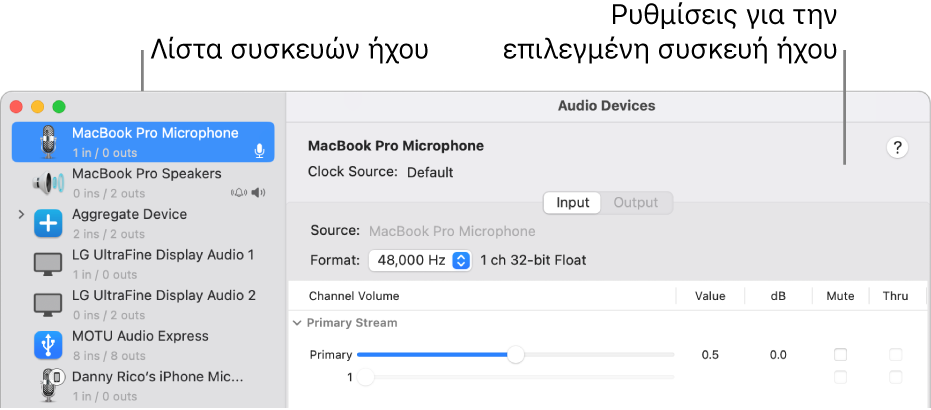
Άνοιγμα της Διαμόρφωσης MIDI ήχου
Συνδέστε τις συσκευές ήχου στο Mac σας και αν χρειαστεί εγκαταστήστε το λογισμικό που συνοδεύει τις συσκευές.
Στην εφαρμογή «Διαμόρφωση MIDI ήχου»
 στο Mac, στην πλαϊνή στήλη του παραθύρου «Συσκευές ήχου», επιλέξτε μια συσκευή.
στο Mac, στην πλαϊνή στήλη του παραθύρου «Συσκευές ήχου», επιλέξτε μια συσκευή.Σημείωση: Για συσκευές iOS και iPadOS, πρώτα κάντε κλικ στην «Ενεργοποίηση» και μετά επιλέξτε τη συσκευή. Ίσως σας ζητηθεί να ξεκλειδώσετε τη συσκευή σας με ένα συνθηματικό ή να ορίσετε τη συσκευή ως αξιόπιστη.
Κάντε Control-κλικ στη συσκευή ή κάντε κλικ στο αναδυόμενο μενού «Διαμόρφωση επιλεγμένης συσκευής»
 στο κάτω αριστερό τμήμα της πλαϊνής στήλης, και μετά επιλέξτε τον τρόπο χρήσης της συσκευής:
στο κάτω αριστερό τμήμα της πλαϊνής στήλης, και μετά επιλέξτε τον τρόπο χρήσης της συσκευής:Για είσοδο ήχου: Επιλέξτε «Χρήση αυτής της συσκευής για είσοδο ήχου».
Για έξοδο ήχου: Επιλέξτε «Χρήση αυτής της συσκευής για έξοδο ήχου».
Για αναπαραγωγή ήχων συστήματος: Επιλέξτε «Αναπαραγωγή ειδοποιήσεων και ηχητικών εφέ μέσω αυτής της συσκευής».
Στη δεξιά πλευρά του παραθύρου «Συσκευές ήχου», επιλέξτε τις διαθέσιμες επιλογές για τη συσκευή που έχετε επιλέξει:
Στις περισσότερες περιπτώσεις, η «Πηγή ρολογιού» έχει την προεπιλεγμένη τιμή.
Κάντε κλικ στο αναδυόμενο μενού «Μορφή» και καθορίστε τον ρυθμό δειγματοληψίας και το βάθος bit. Βεβαιωθείτε ότι συμφωνούν με τις κατάλληλες ρυθμίσεις της συσκευής ήχου που διαθέτετε.
Αν το Mac σας υποστηρίζει τον μετατροπέα ρυθμού δειγματοληψίας υλισμικού, το αναδυόμενο μενού «Μετατροπέας ρυθμού υλισμικού» είναι διαθέσιμο στο τμήμα «Είσοδος». Όταν επιλέγετε «Αυτόματα» από το αναδυόμενο μενού, ο μετατροπέας ρυθμού δειγματοληψίας υλισμικού είναι ενεργοποιημένος αν τα εισερχόμενα δείγματα ήχου είναι PCM και μορφοποιημένα σύμφωνα με το διεθνές πρότυπο IEC 60958-3. Ο μετατροπέας ρυθμού δειγματοληψίας υλισμικού είναι απενεργοποιημένος αν η ροή εισόδου είναι κωδικοποιημένη. Μπορείτε επίσης να επιλέξετε «Ενεργοποίηση» ή «Απενεργοποίηση» στο μενού για να ενεργοποιήσετε ή να απενεργοποιήσετε τον μετατροπέα ρυθμού δειγματοληψίας υλισμικού.
Αν διατίθεται λογισμικό ελέγχου έντασης του ήχου για τη συσκευή σας, τα ρυθμιστικά έντασης ήχου εμφανίζονται με μπλε χρώμα για να υποδείξουν ότι είναι ενεργά. Μετακινήστε τα ρυθμιστικά για να ρυθμίσετε την ένταση ήχου για κάθε κανάλι.
Για να διαμορφώσετε μια ρύθμιση παραμέτρων στερεοφωνικών ηχείων ή ηχείων surround (πολυκάναλη), κάντε κλικ στη «Ρύθμιση παραμέτρων ηχείων» και μετά διαμορφώστε τη ρύθμιση παραμέτρων.